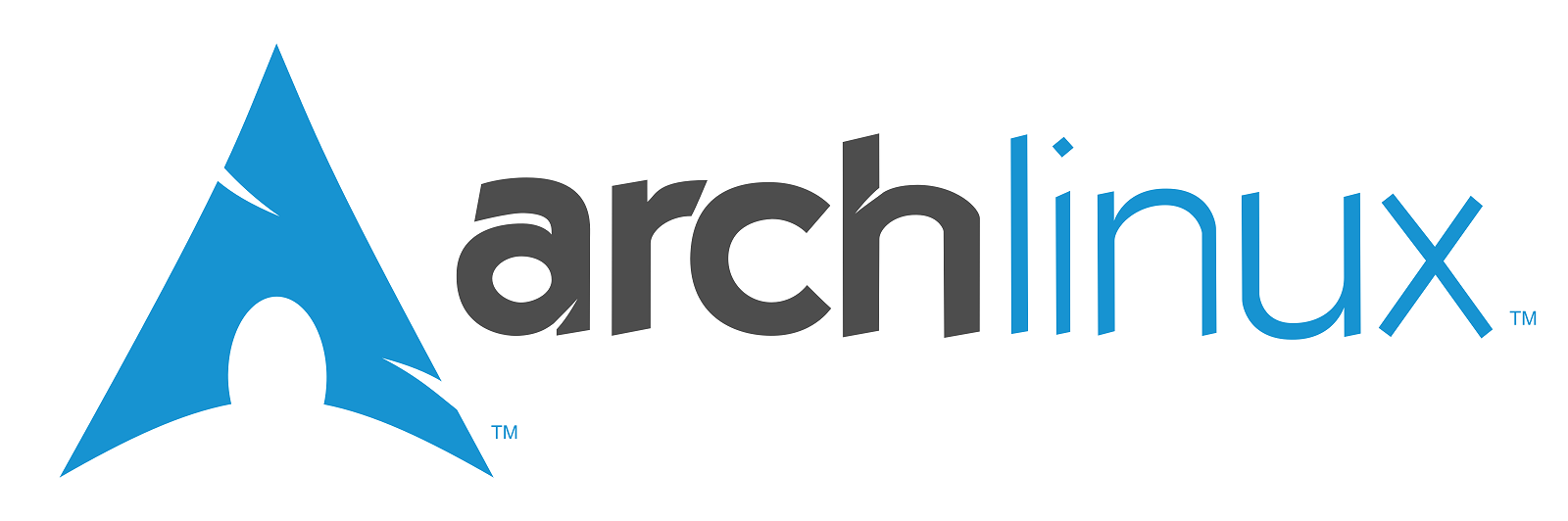
前回まででシステムの日本語化と日本語入力が可能になり、フォントも綺麗になりました。
これでもう一応は使える状態でございます。
しかし!せっかくここまでやったんですから、もう少し綺麗にしてみましょう。
というわけで、今回はXfceやSLiMのテーマ適用、壁紙の変更などやっていきます!
・ユーザー変更
そろそろrootではなく個人ユーザーで作業をします。
まず、rootの状態で
XBS-Arch# cp ~/.xinitrc /home/user
として設定ファイルをコピーしておきましょう。
ユーザーを変えたらスタイルやフォントなど設定しなおさなければならないので注意してください。
インストールはされていますので、選択し直すだけです。
・Xfceのテーマ変更
では早速、Xfceのテーマを変更してみます。
今回テーマはXFCE-LOOK.ORGで探してきました。
axiomというテーマを使用しています。
pacmanからchromiumをインストールして、ダウンロードしてきました。
まず、ダウンロードしたファイルを解凍します。
XBS-Arch% sudo tar zxvf ~/Downloads/圧縮ファイル
とすることで、圧縮ファイルがHome直下に解凍されます。
今回はaxiomとaxiomdというフォルダが作成されていました。
私はaxiomdの方を使います。
XBS-Arch% sudo cp -R ~/axiomd /usr/share/themes
このフォルダにテーマをコピーすることで、全ユーザーがテーマを選択できるようになります。
コピーし終わったら、設定→外観→スタイルと、ウィンドウマネージャでそれぞれテーマを選択して適用します。
ウィンドウマネージャ(詳細)ではウィンドウの透過などができるので、よりかっこよくなるかも。
こんな感じでテーマの適用は完了です。
ちなみに、壁紙を変えたい場合、設定→デスクトップを開き、壁紙一覧の左下にある+マークをクリックすると画像を選択して追加できます。
簡単ですね。
・アイコンの変更
ウィンドウのテーマは変更できましたので、次はアイコンを変えてみます。
先ほどのサイトから、compassというアイコンを探してきたのですが、これはヨーグルトからインストールできるそうなのでそうします。
もしアイコンを手動で追加する場合は、/usr/share/iconsに突っ込むだけです。
このアイコンであれば、
XBS-Arch% sudo yaourt -S compass-icon-theme
とするだけでした。
後は、設定→外観→アイコンでアイコンを選択するだけで適用できます。
超簡単。
・SLiMのテーマ変更
最後!ログイン画面もかっこよくしちゃいましょ!
deviantARTからElegant Britというテーマを見つけてきました。
ZIPファイルでしたので、普通に解凍します。
ちなみにですが、
XBS-Arch% sudo pacman -S file-roller
をインストールしておくとファイルマネージャ上で右クリックして解凍ができて便利です。
で、解凍したフォルダを
XBS-Arch% sudo cp -R ~/テーマ /usr/share/slim/themes
などして/usr/share/slim/themesディレクトリに突っ込みます。
その後
XBS-Arch% vim /etc/slim.conf
をして設定ファイルを開き、
current_themeをdefaultからフォルダ名に書き換えます。保存して終了。
再起動してみてください。適用されているはず。
・ZSHの設定
せっかく入れたZSHですので、最低限使いやすい設定をしておきたいと思います。
XBS-Arch% sudo vim ~/.zshrc
で設定ファイルを開きます。
私が書いてるのはこんな感じ。
autoload -U compinit promptinit
compinit
promptinit
prompt walters
prompt=”%n@%F{cyan}$(hostname)%f>”
alias vi=”vim”
alias ls=”ls –color=auto -F
これでZSHの便利な補完機能が活用できます。
また、プロンプトに色をつけておきました。
そして、aliasで軽く設定を行っております。
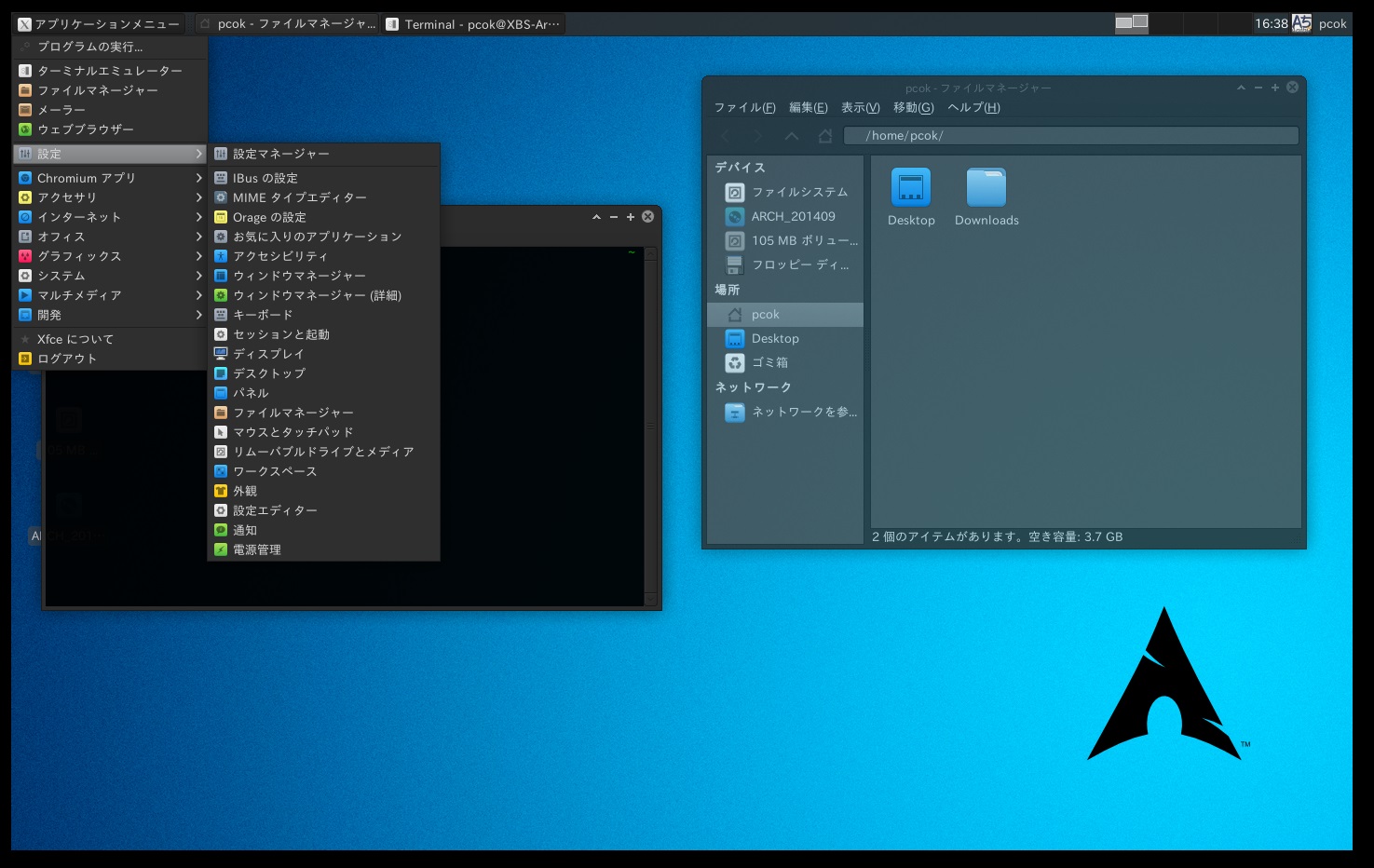
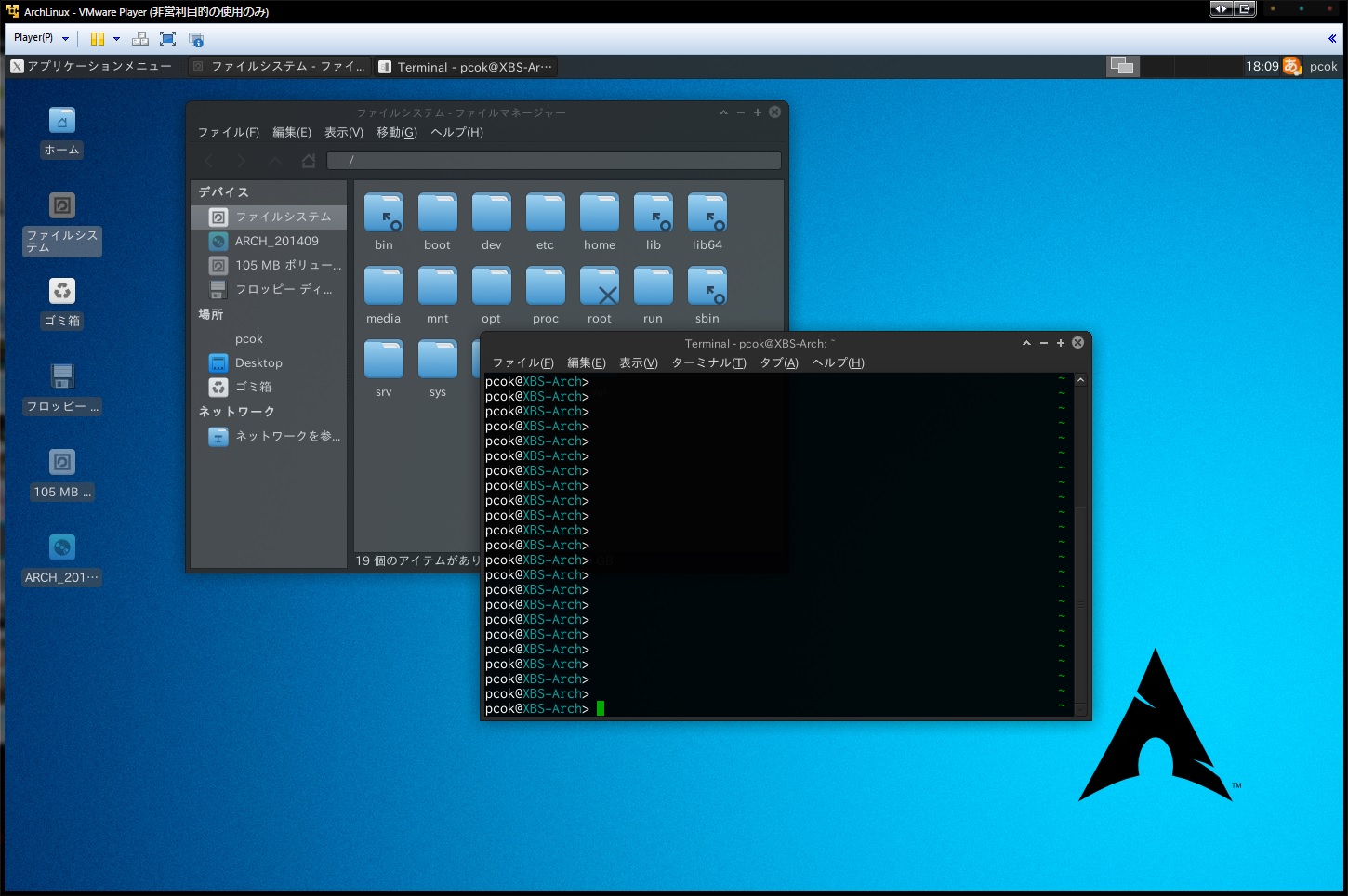
皆さんここまでお疲れ様でした。
ここまでの設定と、ウィンドウマネージャ(詳細)の設定をいじるとこんなデスクトップになるはずです。
あ、左側にあるアイコン達ですが、
XBS-Arch% sudo pacman -S gvfs
するとデスクトップ上にゴミ箱フォルダができたり、メディアを自動でマウントしたりしてくれます。
というわけで、ここまでお疲れ様でした。
長々とやっていたように感じますが、実際は半日あればここまで完了すると思います。
なんというか、私はこのデスクトップを作れただけで非常に満足です。
低スペマシンでも動かせてここまできれいなデスクトップ、最高ですね。
ノーパソを衝動買いするくらい最高です←
この連載が皆様がArchへ足を踏み入れるきっかけとなれば幸いです!
皆様よいArchライフを!
PS.コメントお待ちしております
ArchLinuxセットアップシリーズ
インストール編
システム設定編
初期設定とデスクトップ環境導入編
日本語化編
デスクトップ環境向上編
